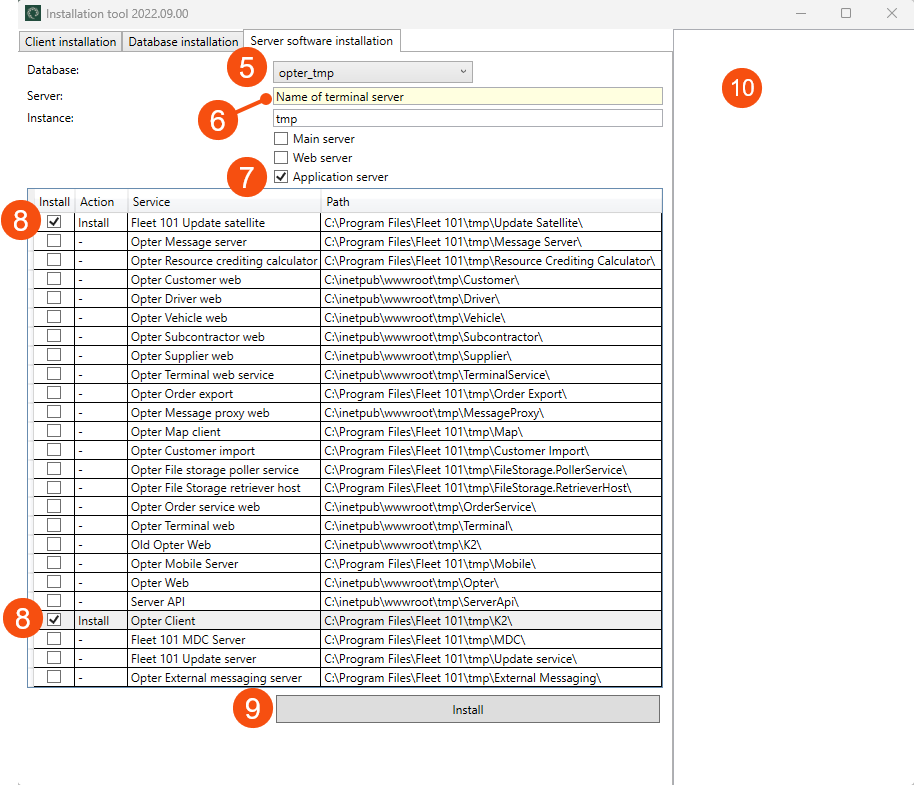Senast uppdaterad: 2024-06-12
Installera Opter på en terminalserver
För att kunna installera Opter måste du ha .NET Framework 4.6.2 installerat på datorn.
-
Gå till https://www.microsoft.com/net/download/dotnet-framework-runtime.
-
Ladda ner .NET Framework Runtime.
-
Följ instruktionerna för att installera. Installationen kan ta upp till en timme.
Installera Opter
Så här installerar du Opter:
-
Ladda ner och kör https://download.opter.com/Opter.Main.InstallationTool.exe.
-
Skriv in namnet på Opter-servern (SQL-servern) i fältet Server (som standard är datornamnet ifyllt). Servernamnet finns längst ner på menyn Hjälp i en befintlig installation av Opter.
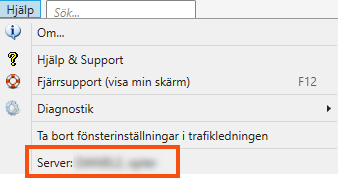
-
Välj autentiseringsmetod i listrutan Security. Det vanligaste är Windows Authentication. Om ni använder SQL Server Authentication anger du användarnamn och lösenord till SQL Server-kontot. Fråga systemadministratören om du inte vet vilken autentiseringsmetod som används i ert system.
-
Klicka på Connect. Installationsverktyget öppnas.
- Gå till fliken Server software installation och kontrollera att namnet i fältet Database är samma som ändelsen på databasen, till exempel ”net” för en databas med namnet ”opter_net”.
-
Ange namnet på den terminalserver som klienten installeras på i fältet Server.
-
Markera Application server.
-
Markera kryssrutorna för Fleet 101 Update satellite och Opter Client i listan.
-
Klicka på Install.
-
Kontrollera att det inte dyker upp några felmeddelanden i rutan till höger.